V nástroji Kalendář můžete plánovat události, celodenní zvláštní události a společné akce – schůzky.
Událostí se rozumí aktivita, kterou naplánujete na určitý časový okamžik a která trvá po určitou dobu. Může to být například schůzka naplánovaná na pondělí od 12:00 do 13:30. Celodenní zvláštní událostí je aktivita, která trvá jeden nebo více celých dnů, ale není nutné pro ni vyhradit konkrétní časový úsek. Může to být například dovolená, která trvá od pondělí do pátku – každý den od rána do večera. Není tedy možné jí nastavit konkrétní časový úsek ve vybraném dni. A poslední aktivitou je společná akce – tedy schůzka naplánovaná společně pro více účastníků.
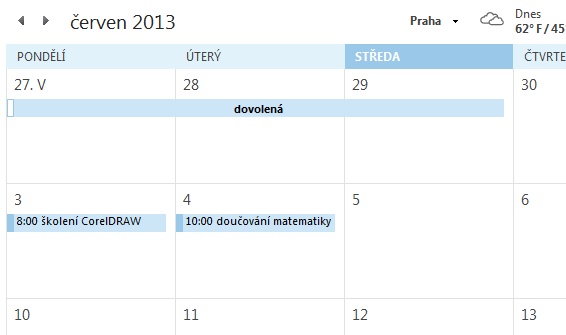
Pro vytvoření nové události si otevřete nástroj Kalendář a v hlavním okně vyberte časový úsek, po který má událost trvat. Není přímo nutné tímto způsobem vymezit časový úsek, ale je to pohodlnější. Samozřejmě je vybraný úsek možné upravit v nové události. Tím, že úsek vyberete již v kalendáři, si ušetříte práci – program Outlook tento úsek předvyplní do nové události.
Má-li být událost vymezena konkrétním časovým úsekem, pracujte s denním zobrazením kalendáře a označte právě tento časový úsek. Pokud bude událost zvláštní – celodenní – pak pracujte s měsíčním nebo týdenním zobrazením kalendáře a označte celé dny.
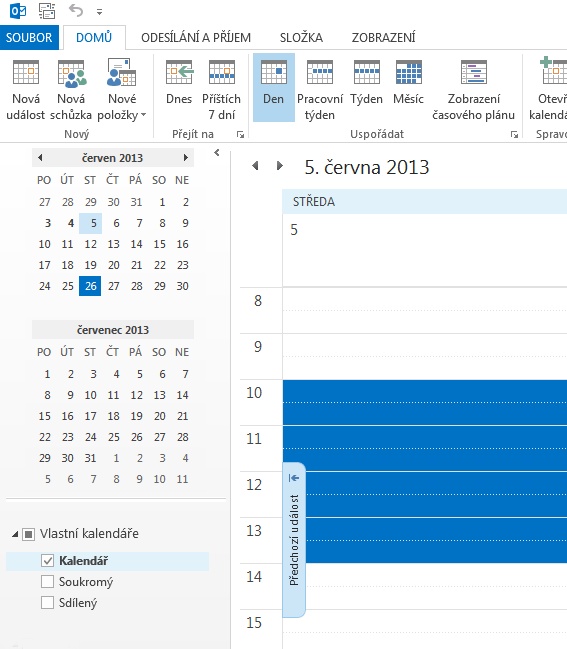
Máte-li označeno, použijte volbu Nová událost na kartě DOMŮ ve skupině. Můžete také kliknout pravým tlačítkem myši a zvolit příkaz Nová událost. Pro rychlé vytvoření události můžete po označení i pouze jen okamžitě napsat její název – událost se vytvoří a dvojklikem se dostane k podrobnějším, dále popisovaným, možnostem nastavení.
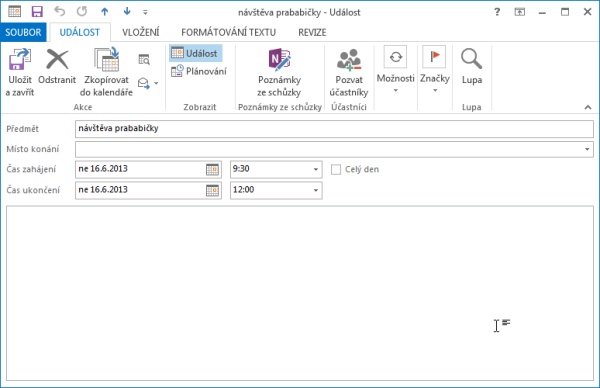
Pole Předmět, které je ve formuláři na prvním místě, má podobný význam jako předmět v e-mailu. Napište sem proto jen krátký popis události.
Místo konání určuje místo, kde se bude událost konat. Pokud jste již dříve zadávali místa konání, můžete mezi nimi vybírat v rozevíracím seznamu.
Začátek a konec události program Outlook automaticky předvyplnil, když jste myší v kalendáři vymezili časový úsek. Je možné zadat datum události ručním zápisem nebo výběrem po kliknutí na malou ikonku kalendáře. Podobné možnosti máte i u času konání.
Jistě užitečné je vyplnit pole Připomenutí na kartě UDÁLOST ve skupině Možnosti. V rozevíracím seznamu můžete zvolit, jak dlouho dopředu se má upozornění na blížící se událost zobrazit.
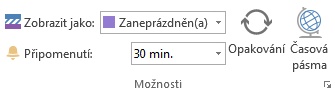
Další pole Zobrazit jako umožňuje nastavit způsob zobrazení události (Volno, Práce jinde, Nezávazně,…